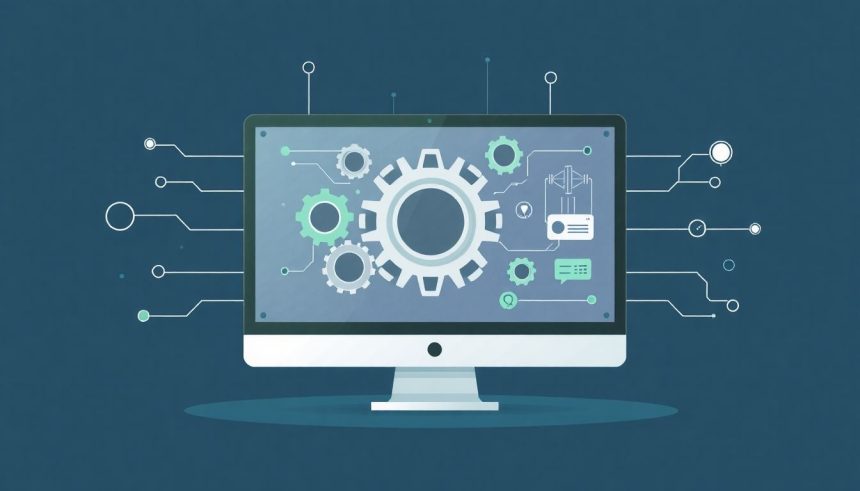A modern Windows operációs rendszerek komplexitása megköveteli a felhasználóktól és rendszergazdáktól egyaránt, hogy mélyebben belelássanak a háttérben zajló folyamatokba. Bár a beépített Feladatkezelő (Task Manager) alapvető információkat nyújt, gyakran elégtelennek bizonyul, ha valóban meg akarjuk érteni, mi történik a rendszerben. Itt lép színre a Process Explorer, a Microsoft Sysinternals csomagjának egyik gyöngyszeme, amely drámai mértékben felülmúlja a standard Feladatkezelő képességeit. Ez az eszköz nem csupán egy egyszerű folyamatlista, hanem egy kifinomult rendszerfelügyeleti és diagnosztikai platform, amely elengedhetetlen a mélyebb rendszerdiagnosztika és hibakeresés során.
A Process Explorer története egészen a Sysinternals vállalatig nyúlik vissza, amelyet Mark Russinovich és Bryce Cogswell alapított. Kezdetben független fejlesztésként indult, majd 2006-ban a Microsoft felvásárolta a Sysinternals-t, és azóta a cég hivatalos eszköztárának részét képezi. Ez a lépés garantálta az eszköz folyamatos fejlesztését és kompatibilitását a Windows legújabb verzióival. A program célja mindig is az volt, hogy a felhasználók számára a lehető legátfogóbb képet nyújtsa a futó alkalmazásokról, szolgáltatásokról és a rendszer erőforrásainak felhasználásáról, messze túlmutatva a hagyományos Feladatkezelő adta lehetőségeken.
A Process Explorer használatával nem csupán azt láthatjuk, milyen programok futnak, hanem azt is, hogy melyik folyamat milyen DLL-eket (Dynamic Link Libraries) tölt be, milyen fogantyúkat (handles) nyitott meg (fájlok, regisztrációs kulcsok, mutexek), milyen hálózati kapcsolatokat tart fenn, és milyen biztonsági kontextusban fut. Ez a részletesség teszi lehetővé a rendszergazdák, fejlesztők és haladó felhasználók számára, hogy hatékonyan azonosítsák a problémás alkalmazásokat, felderítsék a memóriaszivárgásokat, megtalálják a fájlzárolási problémák okát, sőt, akár gyanús kártevő tevékenységet is detektáljanak.
Ebben a részletes útmutatóban alaposan megvizsgáljuk a Process Explorer működését, a legfontosabb funkcióit, és bemutatjuk, hogyan használhatjuk ki teljes potenciálját a mindennapi Windows rendszerfelügyelet során. A telepítéstől kezdve a felhasználói felület részletes bemutatásán át egészen a haladó diagnosztikai technikákig mindenre kitérünk, hogy Ön is magabiztosan kezelhesse ezt a rendkívül erős és sokoldalú eszközt.
A Process Explorer beszerzése és alapvető beállítása
A Process Explorer letöltése rendkívül egyszerű. Mivel a Microsoft Sysinternals csomagjának része, közvetlenül a Microsoft hivatalos weboldaláról szerezhető be. Nincs szükség bonyolult telepítési folyamatra, ugyanis az eszköz egyetlen futtatható fájlként érkezik (procexp.exe vagy procexp64.exe 64 bites rendszerekhez), ami azt jelenti, hogy telepítés nélkül, azonnal használható. Ez a hordozhatóság különösen előnyös, ha problémás rendszereken kell diagnosztikát végezni, ahol esetleg nincs lehetőség szoftverek telepítésére.
Az első lépés tehát a program letöltése. Látogasson el a Microsoft Sysinternals weboldalára, keresse meg a Process Explorert, és töltse le a megfelelő verziót. Javasolt a .zip fájl letöltése, amelyet kicsomagolva máris hozzáfér a futtatható fájlhoz. Érdemes egy könnyen elérhető mappába helyezni, például a C:\Sysinternals mappába, hogy gyorsan elérhető legyen.
Az első indításkor a Process Explorer felajánlja, hogy elfogadja-e a licencszerződést. Ezt követően megjelenik a főablak. A legtöbb funkció teljes kihasználásához adminisztrátori jogosultságok szükségesek. Ezért javasolt, hogy mindig rendszergazdaként indítsa el a programot: kattintson jobb gombbal a procexp.exe fájlra, majd válassza a „Futtatás rendszergazdaként” (Run as administrator) opciót. Ez biztosítja, hogy minden folyamat részleteit láthassa, és minden beállítást módosíthasson.
Egyik legfontosabb funkciója a Process Explorernek, hogy képes helyettesíteni a Windows alapértelmezett Feladatkezelőjét. Ezt a beállítást a „Options” menüben, az „Replace Task Manager” pont kiválasztásával érheti el. Ha ezt bekapcsolja, a Ctrl+Shift+Esc billentyűkombináció vagy a tálca jobb kattintásával elérhető „Feladatkezelő indítása” opció a jövőben a Process Explorert nyitja meg. Ez jelentősen felgyorsíthatja a munkát, mivel azonnal hozzáférhet a fejlettebb funkciókhoz anélkül, hogy külön el kellene indítania az eszközt.
Az eszköz alapértelmezett beállításai már önmagukban is sok hasznos információt nyújtanak, de a testreszabás kulcsfontosságú a hatékony munkavégzéshez. A „Options” menüben számos további beállítást talál, mint például a „Verify Image Signatures” (Kép aláírások ellenőrzése) vagy a „VirusTotal.com Check” (VirusTotal ellenőrzés), amelyek alapértelmezetten kikapcsolva vannak, de erősen ajánlott bekapcsolni őket a fokozott biztonság és a gyanús folyamatok könnyebb azonosítása érdekében.
A Process Explorer telepítés nélküli futtathatósága és a Feladatkezelő felváltásának lehetősége teszi igazán rugalmassá és hatékonnyá a mindennapi rendszerfelügyeletben.
A felhasználói felület részletes áttekintése
A Process Explorer felhasználói felülete első pillantásra némileg bonyolultnak tűnhet, különösen azok számára, akik csak a Feladatkezelőhöz szoktak. Azonban a logikus elrendezés és a gazdag információtartalom hamar magyarázatot ad a komplexitásra. A főablak két fő részre oszlik: a felső panelre, amely a folyamatfát jeleníti meg, és az alsó panelre, amely a kiválasztott folyamattal kapcsolatos részletes információkat mutatja be.
A felső panel: a folyamatfa és az oszlopok
A felső panelen láthatjuk a rendszer összes futó folyamatát, hierarchikus, fa struktúrában rendezve. Ez a „folyamatfa” (process tree) azonnal láthatóvá teszi a szülő-gyermek kapcsolatokat a folyamatok között. Például, ha egy böngészőből nyitunk meg egy PDF fájlt, a PDF olvasó folyamat a böngésző folyamatának gyermekeként jelenik meg. Ez a vizuális ábrázolás kulcsfontosságú a problémák okainak felderítésében, mivel gyakran egy szülőfolyamat viselkedése határozza meg a gyermekfolyamatokét.
Minden sor egy futó folyamatot reprezentál, és számos oszlopban jelennek meg a hozzá tartozó adatok. Alapértelmezetten olyan információkat láthatunk, mint a folyamat neve, CPU használat, memória használat, leírás és a folyamat azonosítója (PID). A Process Explorer azonban rendkívül rugalmas ezen a téren: a „View” menüből, vagy a jobb gombbal a fejlécen kattintva, a „Select Columns…” opcióval további több tucat oszlopot adhatunk hozzá, vagy távolíthatunk el. Ezek az oszlopok olyan részletes információkat tartalmaznak, mint az I/O tevékenység, GPU használat, hálózati aktivitás, felhasználói fiók, indulási idő, parancssori argumentumok, és még sok más. A testreszabott oszlopkészlet menthető is, így a következő indításkor is a preferált nézet várja a felhasználót.
A folyamatok színkódolása is rendkívül hasznos vizuális segítség. Alapértelmezetten a következő színekkel találkozhatunk:
- Világoskék: Saját felhasználói fiókja alatt futó folyamatok.
- Rózsaszín: Új folyamatok.
- Sárga: Törölt folyamatok.
- Zöld: Új folyamatok.
- Piros: Megszűnt folyamatok.
- Sötétszürke: Rendszerfolyamatok.
- Lila: Szolgáltatások (services).
Ezek a színek gyorsan felhívják a figyelmet a rendszerben bekövetkező változásokra, például új, ismeretlen folyamatok indulására, ami kártevőre utalhat, vagy a gyakran induló/leálló folyamatokra, ami instabilitást jelezhet.
Az alsó panel: részletes információk
Az alsó panel az aktuálisan kiválasztott folyamathoz tartozó részletes információkat jeleníti meg. Két alapvető nézet között válthatunk a „View” menüben, vagy a toolbaron található gombokkal:
- Handle nézet: Ez a nézet mutatja a kiválasztott folyamat által megnyitott összes fogantyút (handles). A fogantyúk olyan erőforrásokra mutató hivatkozások, mint fájlok, mappák, regisztrációs kulcsok, események, mutexek, szálak, folyamatok, és hálózati csatlakozók. Ez a nézet kulcsfontosságú a „fájl használatban van” típusú hibák diagnosztizálásában, vagy annak kiderítésében, melyik folyamat tartja zárva egy adott erőforrást.
- DLL nézet: Ez a nézet listázza a kiválasztott folyamat által betöltött összes DLL-t (Dynamic Link Libraries) és memory-mapped fájlt. Itt láthatjuk, milyen modulokat használ egy alkalmazás, beleértve a rendszer DLL-eket, harmadik féltől származó bővítményeket és saját moduljait. Ez a nézet hasznos lehet a szoftverek kompatibilitási problémáinak, vagy a gyanús modulok (pl. rootkitek által betöltött kártékony DLL-ek) azonosításában.
A két nézet közötti váltás dinamikus, és azonnali rálátást biztosít a folyamat mélyebb működésére. Ezen kívül az alsó panelen további fülek is megjelenhetnek, ha a folyamat tulajdonságait megnyitjuk, de erről bővebben a következő fejezetben lesz szó.
Az eszköztár és a menürendszer
Az eszköztár ikonjai gyors hozzáférést biztosítanak a leggyakrabban használt funkciókhoz. Ezek közé tartozik a folyamatfa frissítése, a folyamatok felfüggesztése vagy leállítása, a keresés, a felbukkanó ablak célkeresztje (amellyel egy futó ablakhoz tartozó folyamatot azonosíthatunk), és a beállítások. A menürendszer (File, Options, View, Process, Window, Help) ad otthont az összes konfigurációs és speciális funkciónak, lehetővé téve a Process Explorer részletes testreszabását és a diagnosztikai feladatok elvégzését.
A felhasználói felület tehát egy rendkívül gazdag információs központ, amely megfelelő ismeretekkel felvértezve a Windows rendszerfelügyelet egyik legerősebb eszközévé válik. A következő fejezetben a folyamat tulajdonságok párbeszédpanelét vizsgáljuk meg részletesen, amely a Process Explorer igazi erejét rejti.
A folyamat tulajdonságok (Process Properties) párbeszédpanel
A Process Explorer igazi mélysége a folyamat tulajdonságok párbeszédpanelében rejlik, amelyet egy kiválasztott folyamatra kattintva, majd a jobb gombbal a „Properties” menüpontot választva, vagy egyszerűen a Ctrl+I billentyűkombinációval érhetünk el. Ez a panel egy sor fület tartalmaz, amelyek mindegyike egyedi és rendkívül részletes információkat nyújt a folyamat belső működéséről és interakcióiról a rendszerrel. Ezek a fülek nélkülözhetetlenek a mélyreható rendszerdiagnosztika és hibakeresés során.
Image fül: alapvető információk
Az „Image” fül az alapvető információkat mutatja a folyamatról. Itt láthatjuk a folyamat teljes elérési útját, a parancssori argumentumokat, a szülőfolyamatot, a felhasználói fiókot, amely alatt fut, az indulási időt, és a folyamat azonosítóját (PID). Különösen fontos a „Path” és „Command Line” mező, amelyek segíthetnek azonosítani a gyanús folyamatokat, amelyek esetleg szokatlan helyről indulnak, vagy furcsa paraméterekkel futnak. A „Verify” gombbal azonnal ellenőrizhetjük a futtatható fájl digitális aláírását, ami alapvető lépés a kártevők azonosításában.
Performance fül: teljesítmény adatok
A „Performance” fül a folyamat aktuális és összesített teljesítményadatait mutatja be. Itt találhatók olyan mérőszámok, mint a CPU használat (aktuális és kumulált), a memória használat (Working Set, Private Bytes, Virtual Size), I/O olvasási és írási adatok, valamint a szálak száma. Ezek az adatok kritikus fontosságúak a rendszererőforrások elemzésében és a szűk keresztmetszetek azonosításában. Például, ha egy alkalmazás indokolatlanul magas CPU-t vagy memóriát fogyaszt, ezen a fülön azonnal láthatóvá válik.
Performance Graph fül: vizuális trendek
A „Performance Graph” fül egy valós idejű grafikonon ábrázolja a folyamat CPU, memória, I/O és GPU használatának alakulását az idő függvényében. Ez a vizuális ábrázolás sokkal könnyebbé teszi a trendek, a hirtelen kiugrások vagy a tartósan magas erőforrás-felhasználás észlelését. Különösen hasznos a memóriaszivárgások azonosításában, ahol a memória használat folyamatosan emelkedik, anélkül, hogy valaha is csökkenne.
Threads fül: szálak elemzése
A „Threads” fül listázza a folyamathoz tartozó összes futó szálat. Minden szálhoz megjelenik a szál azonosítója (TID), a CPU-használat, a start address (amely gyakran utal a szálat indító modulra vagy függvényre), és a prioritás. Ez a fül rendkívül hasznos a fagyott vagy nem válaszoló alkalmazások diagnosztizálásában. Ha egy szál CPU-használata tartósan 100% körüli, az általában azt jelenti, hogy a szál végtelen ciklusban fut, vagy valamilyen erőforrásra vár, ami nem érkezik meg. A „Stack” gombbal a szál hívási veremét (call stack) is megtekinthetjük, ami a fejlesztők számára kulcsfontosságú a hiba pontos helyének azonosításához.
TCP/IP fül: hálózati kapcsolatok
A „TCP/IP” fül listázza a folyamat által fenntartott összes aktív hálózati kapcsolatot, beleértve a TCP és UDP kapcsolatokat. Láthatjuk a helyi és távoli IP-címeket, a portszámokat, és a kapcsolat állapotát. Ez a fül elengedhetetlen a hálózati problémák diagnosztizálásához, annak ellenőrzéséhez, hogy egy alkalmazás milyen szerverekkel kommunikál, és a gyanús kimenő kapcsolatok azonosításához, amelyek kártevő tevékenységre utalhatnak. A „Whois” gombbal azonnal lekérdezhetjük a távoli IP-cím tulajdonosát.
Security fül: biztonsági kontextus
A „Security” fül a folyamat biztonsági kontextusát mutatja be. Itt láthatjuk a folyamathoz tartozó felhasználói fiókot, a csoportokat, amelyeknek a felhasználó tagja, és a jogosultságokat (privileges), amelyekkel a folyamat rendelkezik. Ez a fül kulcsfontosságú a jogosultságokkal kapcsolatos problémák diagnosztizálásához, vagy annak ellenőrzéséhez, hogy egy alkalmazás nem rendelkezik-e túlzott jogosultságokkal, ami biztonsági kockázatot jelenthet.
.NET Assemblies fül: .NET alkalmazásokhoz
Ha a folyamat egy .NET alkalmazás, a „.NET Assemblies” fülön láthatjuk a betöltött .NET szerelvényeket (assemblies). Ez a fül a fejlesztők számára nyújt hasznos információkat a .NET alkalmazások belső működéséről.
Environment fül: környezeti változók
Az „Environment” fül a folyamat számára elérhető összes környezeti változót listázza. Ezek a változók befolyásolhatják az alkalmazások működését, és hibakeresés során hasznosak lehetnek a konfigurációs problémák azonosításában.
Strings fül: beágyazott szövegek
A „Strings” fül a folyamat futtatható fájljában és betöltött moduljaiban található összes olvasható szöveges karakterláncot (strings) jeleníti meg. Ez a funkció rendkívül hasznos lehet a gyanús fájlok elemzésében, mivel gyakran tartalmaznak utalásokat a funkcionalitásra, hálózati címekre, vagy akár rejtett üzenetekre is. A kártevők gyakran használnak obfuszkált stringeket, de még így is találhatók bennük árulkodó nyomok.
GPU fül: grafikus kártya használat
A „GPU” fül (ha elérhető és a rendszer támogatja) a folyamat grafikus kártya használatát mutatja be. Itt láthatjuk a GPU motor kihasználtságát, a dedikált és megosztott GPU memória használatát. Ez a fül különösen hasznos a grafikus alkalmazások, játékok vagy videószerkesztők teljesítményének elemzéséhez.
Services fül: kapcsolódó szolgáltatások
Ha a folyamat egy szolgáltatás (service) vagy több szolgáltatást hosztol, a „Services” fülön láthatjuk a hozzá tartozó szolgáltatásokat, azok állapotát és beállításait. Ez a fül a rendszergazdák számára elengedhetetlen a szolgáltatásokkal kapcsolatos problémák diagnosztizálásához és kezeléséhez.
Job fül: Job objektumok
A „Job” fül olyan folyamatok esetén jelenik meg, amelyek egy Job objektumhoz tartoznak. A Job objektumok lehetővé teszik a folyamatok csoportosítását és erőforrás-korlátozások alkalmazását rájuk. Ez a fül ritkábban használatos, de specifikus forgatókönyvek esetén hasznos lehet.
Összességében a folyamat tulajdonságok párbeszédpanelje a Process Explorer központi idegpályája, amelyen keresztül a rendszer mélyebb rétegeibe hatolhatunk. Minden egyes fül egy különálló diagnosztikai eszközként funkcionál, amelyek együttesen egy páratlanul részletes képet adnak a futó folyamatokról.
Alapvető funkciók mélyrehatóan: a mindennapi használat
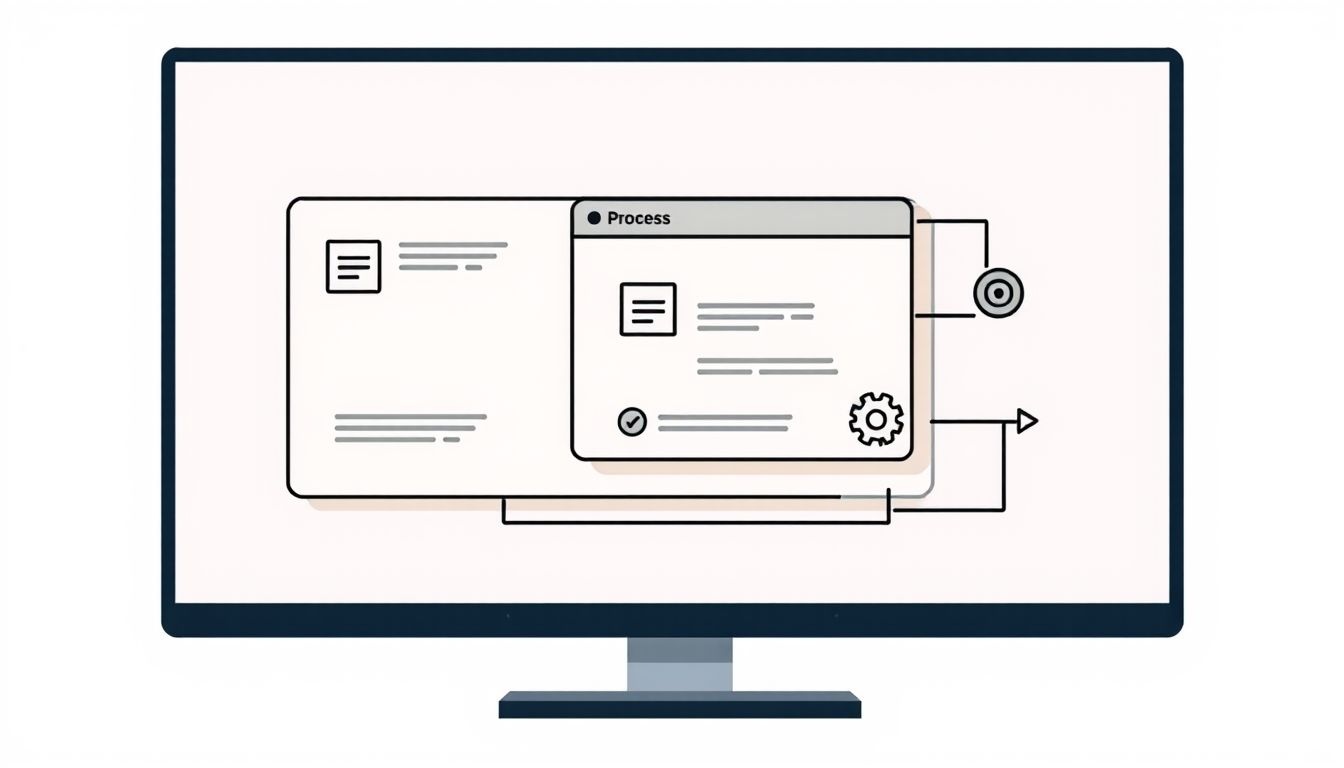
A Process Explorer nem csak a rendszergazdák és fejlesztők számára nyújt értéket, hanem a haladó felhasználók is számos mindennapi problémát orvosolhatnak vele. Nézzük meg részletesebben a leggyakrabban használt és legfontosabb funkciókat.
Folyamatfa vizualizáció és színkódolás értelmezése
A folyamatfa (process tree) megjelenítésével a Process Explorer azonnal láthatóvá teszi a folyamatok közötti szülő-gyermek kapcsolatokat. Ez a hierarchikus nézet sokkal intuitívabb, mint a Feladatkezelő lapos listája. Például, ha a böngészőből indítunk el egy dokumentumot, a dokumentumolvasó folyamat a böngésző gyermekfolyamataként jelenik meg. Ha a szülőfolyamat összeomlik, vagy leállítjuk, a gyermekfolyamatok is gyakran leállnak. Ennek megértése kulcsfontosságú a problémás alkalmazások viselkedésének elemzésében.
A már említett színkódolás is rendkívül hasznos. A zölddel jelölt új folyamatok, vagy a pirossal jelölt megszűnt folyamatok azonnal felhívják a figyelmet a dinamikus változásokra. Ha hirtelen sok új, ismeretlen folyamat jelenik meg zöld színnel, az gyanút kelthet. Hasonlóképpen, ha egy fontos rendszerfolyamat pirossal villan fel, az instabilitásra utalhat. A színkódolás beállításai testreszabhatók az „Options” > „Configure Colors…” menüpontban.
Keresés fogantyúk és DLL-ek között
Az egyik leggyakrabban használt és legerősebb funkció a „Find Handle or DLL…” (Ctrl+F) parancs. Ez a funkció lehetővé teszi, hogy megkeressük azt a folyamatot, amely egy adott fájlt, regisztrációs kulcsot, mappát vagy DLL-t használ. Ez felbecsülhetetlen értékű, ha például egy fájlt nem tudunk törölni, mert „használatban van”, vagy ha egy DLL-t nem tudunk felülírni. Egyszerűen írja be a fájl nevét (vagy egy részét), és a Process Explorer azonnal megmutatja, melyik folyamat tartja nyitva.
Ez a keresési képesség messze felülmúlja a legtöbb harmadik féltől származó fájlzárolási segédprogramot, mivel nem csak fájlokat, hanem bármilyen más rendszerszintű fogantyút is képes azonosítani. A találatokra kattintva azonnal a megfelelő folyamat tulajdonságaihoz ugorhatunk, és megtekinthetjük az adott fogantyút az alsó panelen.
Fájlzárolási problémák azonosítása és megoldása
A „fájl használatban van” hibaüzenet bosszantó és gyakori jelenség. A Process Explorer „Find Handle or DLL…” funkciójával könnyedén azonosíthatjuk a problémás folyamatot. Miután megtaláltuk, két lehetőségünk van:
- A folyamat leállítása: Ha a folyamat nem kritikus a rendszer működéséhez, egyszerűen leállíthatjuk (kill process) a jobb gombbal a folyamatra kattintva. Fontos azonban, hogy legyünk óvatosak, mivel kritikus rendszerfolyamatok leállítása instabilitást vagy rendszerösszeomlást okozhat.
- A fogantyú bezárása: Egy fejlettebb és biztonságosabb módszer az adott fogantyú (handle) bezárása. Ehhez válassza ki a folyamatot, lépjen az alsó panelen a „Handles” fülre, keresse meg a problémás fájlt, majd jobb gombbal kattintva válassza a „Close Handle” opciót. Ez a módszer csak az adott fogantyút zárja be, anélkül, hogy az egész folyamatot leállítaná, minimalizálva ezzel a mellékhatásokat.
A Process Explorer képessége a fájlzárolási problémák pontos azonosítására és célzott megoldására felbecsülhetetlen értékű a mindennapi rendszerkarbantartás során.
Folyamatok leállítása, felfüggesztése és prioritás beállítása
A Process Explorer széles körű vezérlést biztosít a futó folyamatok felett:
- Processz leállítása (Kill Process): Egy folyamat leállításához válassza ki, majd nyomja meg a Del gombot, vagy kattintson jobb gombbal, és válassza a „Kill Process” opciót. Ez azonnal leállítja a kiválasztott folyamatot.
- Folyamatfa leállítása (Kill Process Tree): Ha egy szülőfolyamatot és az összes gyermekfolyamatát egyszerre szeretnénk leállítani, használjuk a „Kill Process Tree” opciót. Ez különösen hasznos, ha egy alkalmazás több komponensből áll, és mindet egyszerre akarjuk bezárni.
- Felfüggesztés (Suspend): A „Suspend” opcióval ideiglenesen felfüggeszthetjük egy folyamat futását. A folyamat memóriában marad, de nem használ CPU-t. Ez hasznos lehet, ha egy erőforrásigényes alkalmazást ideiglenesen le akarunk állítani anélkül, hogy teljesen bezárnánk, például egy játékot vagy renderelő programot.
- Prioritás beállítása (Set Priority): A „Set Priority” menüponttal módosíthatjuk egy folyamat prioritását. Magasabb prioritás esetén a Windows több CPU időt allokál a folyamatnak, míg alacsonyabb prioritás esetén kevesebbet. Ez segíthet optimalizálni a rendszer válaszkészségét, ha például egy háttérben futó feladatot alacsony prioritásra állítunk, hogy ne zavarja a fő munkánkat.
- Affinitás beállítása (Set Affinity): Az „Affinity” beállítás lehetővé teszi, hogy meghatározzuk, melyik CPU magon futhat egy adott folyamat. Ez a haladó funkció hasznos lehet bizonyos speciális esetekben, például régebbi alkalmazásoknál, amelyek nem kezelik jól a többmagos processzorokat.
Teljesítményelemzés (CPU, memória, I/O, GPU)
A Process Explorer kiváló eszköz a rendszererőforrások részletes elemzésére. A főablak oszlopaiban és a folyamat tulajdonságok panel „Performance” és „Performance Graph” fülein keresztül valós idejű adatokat kapunk a CPU, memória, I/O és GPU használatról. Ez segít azonosítani az erőforrás-éhes alkalmazásokat, a memóriaszivárgásokat, és azokat a folyamatokat, amelyek túlzottan terhelik a lemezt vagy a hálózatot. A „CPU History” és „I/O History” grafikonok (View menü) globális képet adnak a rendszer terheléséről, kiegészítve a folyamatonkénti adatokat.
Hálózati kapcsolatok monitorozása (TCP/IP tab)
A „TCP/IP” fülön a folyamat tulajdonságok panelben láthatjuk az összes aktív hálózati kapcsolatot. Ez a funkció elengedhetetlen a hálózati problémák hibakereséséhez, a gyanús kommunikáció felderítéséhez (pl. ismeretlen IP-címekre irányuló kimenő kapcsolatok), vagy annak ellenőrzéséhez, hogy egy alkalmazás megfelelően kommunikál-e a szervereivel. A „Whois” gombbal azonnal ellenőrizhetjük a távoli IP-cím tulajdonosát, ami extra biztonsági réteget ad a vizsgálathoz.
Biztonsági kontextus vizsgálata
A „Security” fülön megtekinthetjük a folyamat futtatásához használt felhasználói fiókot és a hozzá tartozó jogosultságokat. Ez a funkció segíthet felderíteni, ha egy alkalmazás túlzott jogosultságokkal fut, ami biztonsági kockázatot jelenthet, vagy ha egy folyamat nem a várt felhasználó alatt fut. Különösen fontos a gyanús folyamatok vizsgálatakor.
Digitális aláírások ellenőrzése és VirusTotal integráció
A Process Explorer egyik kiemelkedő biztonsági funkciója a digitális aláírások ellenőrzése. Az „Options” menüben bekapcsolható a „Verify Image Signatures” opció, amely automatikusan ellenőrzi az összes futó folyamat végrehajtható fájljának digitális aláírását. Az aláírással nem rendelkező vagy érvénytelen aláírású folyamatok általában sárgás színnel jelennek meg a „Verified Signer” oszlopban, felhívva a figyelmet a potenciálisan gyanús vagy nem megbízható szoftverekre.
Még ennél is tovább megy a VirusTotal.com integráció. Az „Options” menüben aktiválható „Check VirusTotal.com” opció, vagy a „Process” menüben elérhető „Check VirusTotal” parancs lehetővé teszi, hogy egy kiválasztott folyamat futtatható fájlját automatikusan elküldje a VirusTotal szolgáltatásnak elemzésre. A VirusTotal több tucat víruskereső motorral vizsgálja meg a fájlt, és az eredményeket közvetlenül a Process Explorer felületén jeleníti meg. Egy új oszlop (VT) mutatja a találatok számát, és a folyamat tulajdonságok panelen egy külön fülön részletesebb információkat kapunk. Ez a funkció felbecsülhetetlen értékű a malware detektálás és a gyanús fájlok azonosítása során, mivel azonnal globális konszenzust kapunk a fájl veszélyességéről.
Ezek az alapvető funkciók, bár „alapvetőnek” nevezzük őket, messze meghaladják a legtöbb felhasználó által ismert eszközök képességeit, és a Process Explorert a Windows rendszerfelügyelet élvonalába helyezik.
Haladó diagnosztikai technikák: mélyreható hibakeresés
A Process Explorer igazi ereje a haladó diagnosztikai technikákban rejlik, amelyek lehetővé teszik a komplex rendszerszintű problémák mélyreható elemzését és megoldását. Ezek a módszerek már némi tapasztalatot és rendszerműködési ismeretet igényelnek, de elsajátításukkal jelentősen növelhető a rendszergazdai és hibakeresési képességek tárháza.
Magas CPU-használat okainak felderítése
Amikor a rendszer lassúnak tűnik, és a ventilátorok felpörögnek, gyakran a magas CPU használat a ludas. A Process Explorer segítségével könnyen azonosíthatjuk a problémás folyamatot:
- Rendezze a folyamatfát a „CPU” oszlop szerint csökkenő sorrendben. Azonnal látni fogja, melyik folyamat fogyasztja a legtöbb processzoridőt.
- Ha egy folyamat tartósan magas CPU-t használ, nyissa meg a „Process Properties” panelt (Ctrl+I), és lépjen a „Threads” fülre. Rendezze a szálakat a CPU-használat szerint.
- Azonosítsa a leginkább processzor-igényes szálat. A „Start Address” oszlop gyakran utal a problémás függvényre vagy modulra. Ha a szál egy ismert DLL-hez (pl.
ntoskrnl.exevagyhal.dll) tartozik, az mélyebb rendszerszintű problémára utalhat, például illesztőprogram hibára. - A „Stack” gomb megnyomásával megtekintheti a szál hívási veremét, ami pontosabb képet ad arról, mi történik. Ez a funkció különösen a fejlesztők számára hasznos, de a tapasztalt rendszergazdák is találhatnak benne támpontokat a probléma forrásának azonosítására.
Néha a „System Idle Process” mutat magas CPU-használatot. Ez valójában azt jelenti, hogy a CPU ennyire tétlen, tehát ez nem probléma. A valós problémát az a folyamat jelenti, amelyik a System Idle Process mellett a legtöbb CPU-t fogyasztja.
Memóriaszivárgások azonosítása
A memóriaszivárgások olyan hibák, amikor egy alkalmazás nem szabadítja fel megfelelően a már nem használt memóriát, ami idővel a rendszer lelassulásához és instabilitásához vezethet. A Process Explorer kiváló eszköz ezek felderítésére:
- Adja hozzá a „Private Bytes” és „Working Set” oszlopokat a főablakhoz, és rendezze a folyamatokat ezen értékek szerint.
- Figyelje meg azokat a folyamatokat, amelyek „Private Bytes” értéke folyamatosan növekszik az idő múlásával, anélkül, hogy csökkenne. A „Performance Graph” fülön a vizuális trendek még egyértelműbbé teszik ezt a jelenséget.
- Ha egy alkalmazás memóriaszivárgást mutat, érdemes megpróbálni újraindítani az alkalmazást, vagy frissíteni azt egy újabb verzióra. Fejlesztők számára a „Strings” fül és a „Threads” fülön található hívási verem további nyomokat adhat a szivárgás forrásához.
„A fájl használatban van” hibák elhárítása
Ahogy korábban említettük, a „Find Handle or DLL…” funkció itt is a kulcs. Ez a funkció nem csak a „fájl használatban van” üzenetek esetén segít, hanem akkor is, ha egy hálózati megosztásról nem tudunk leválasztani, mert egy folyamat tartja nyitva, vagy ha egy USB meghajtót nem tudunk biztonságosan eltávolítani. A célzott fogantyú bezárása a legkevésbé invazív megoldás.
Kártevők és rootkitek felderítése
A Process Explorer a malware detektálás egyik legerősebb manuális eszköze. Íme néhány technika:
- Ismeretlen folyamatok: Figyelje a váratlanul megjelenő, ismeretlen nevű folyamatokat. Különösen gyanúsak azok, amelyek a
C:\Windows\System32mappán kívülről indulnak, vagy furcsa parancssori argumentumokkal rendelkeznek. - Digitális aláírások ellenőrzése: Mindig tartsa bekapcsolva a „Verify Image Signatures” opciót. Az aláírással nem rendelkező, vagy érvénytelen aláírású folyamatok kiemelt figyelmet érdemelnek.
- VirusTotal integráció: Használja ki a VirusTotal integrációt minden gyanús folyamat esetén. A több tucat víruskereső motor kollektív elemzése gyors és megbízható visszajelzést adhat.
- Rejtett DLL-ek és fogantyúk: A rootkitek gyakran próbálják elrejteni magukat. A „Find Handle or DLL…” funkcióval kereshetünk gyanús fájlnevekre, vagy olyan rendszer DLL-ekre, amelyekhez szokatlan folyamatok kapcsolódnak. A folyamat tulajdonságok „DLL” fülén ellenőrizze a betöltött modulokat. Ha ismeretlen, vagy szokatlan DLL-eket lát egy rendszerfolyamatban, az gyanús lehet.
- Hálózati kapcsolatok: A „TCP/IP” fülön ellenőrizze a kimenő hálózati kapcsolatokat. A kártevők gyakran kommunikálnak vezérlő (C2) szerverekkel. Az ismeretlen IP-címekre irányuló kapcsolatok alapos vizsgálatot igényelnek.
- Szülő-gyermek kapcsolatok: A kártevők néha legitim folyamatok gyermekeként indulnak el. Ha egy
explorer.exevagysvchost.exefolyamatnak van egy váratlan gyermekfolyamata, az gyanús.
Rendszerszolgáltatások elemzése
A „Services” fül a folyamat tulajdonságok panelen részletes információkat nyújt azokról a szolgáltatásokról, amelyeket egy adott folyamat hosztol. Sok Windows szolgáltatás fut egyetlen svchost.exe folyamaton belül. A Process Explorer segít azonosítani, melyik svchost.exe példány melyik szolgáltatásokat futtatja. Ez a „Services” oszlop hozzáadásával a főablakhoz is megtehető. Ez a funkció elengedhetetlen a szolgáltatásokkal kapcsolatos problémák diagnosztizálásához, vagy annak ellenőrzéséhez, hogy egy szolgáltatás a várt módon működik-e.
Fagyott alkalmazások diagnosztizálása
Ha egy alkalmazás lefagy, és nem válaszol, a Process Explorer segíthet azonosítani a probléma okát:
- Keresse meg a fagyott alkalmazás folyamatát.
- Nyissa meg a „Process Properties” panelt, és lépjen a „Threads” fülre.
- Figyelje meg a szálak CPU-használatát. Ha egy szál tartósan magas CPU-t használ, az valószínűleg egy végtelen ciklusban ragadt, vagy egy erőforrásra vár, ami nem érkezik meg.
- A „Stack” gombbal megtekintheti a problémás szál hívási veremét. Ez a hibakeresési információ a fejlesztők számára rendkívül értékes.
- Néha a fagyott alkalmazás azért nem válaszol, mert egy másik folyamatra vár. Ebben az esetben a „Wait Chain Traversal” (WCT) funkció (Process menü > Analyze Wait Chain) segíthet azonosítani, melyik folyamat blokkolja a fagyott alkalmazást. Ez a funkció vizuálisan ábrázolja a folyamatok közötti függőségeket, és megmutatja, ha egy folyamat egy másikra vár.
Ezek a haladó diagnosztikai technikák a Process Explorert egy alapvető eszközzé teszik mindenki számára, aki komolyan veszi a Windows rendszerfelügyeletet és a hibakeresést.
Tippek és trükkök a hatékony Process Explorer használathoz
A Process Explorer rengeteg funkciót kínál, és néhány beállítás, illetve gyakorlati tipp segítségével még hatékonyabbá tehetjük a használatát. Ezek a trükkök segítenek optimalizálni a munkafolyamatot és gyorsabban eljutni a kívánt információkhoz.
Oszlopok testreszabása és mentése
A főablakban megjelenő oszlopok testreszabása az egyik legfontosabb lépés a hatékony használat felé. A „View” menü > „Select Columns…” opcióval, vagy a jobb gombbal a fejlécen kattintva adhatunk hozzá vagy távolíthatunk el oszlopokat. Érdemes kísérletezni, és kiválasztani azokat az oszlopokat, amelyek a legrelevánsabbak az Ön munkájához. Néhány ajánlott oszlop:
- Command Line: Láthatóvá teszi a folyamat indításához használt parancssori argumentumokat, ami kritikus lehet a gyanús folyamatok azonosításában.
- Verified Signer: Jelzi, hogy a futtatható fájl rendelkezik-e érvényes digitális aláírással.
- Start Time: Megmutatja, mikor indult a folyamat, ami segíthet a legújabb események nyomon követésében.
- Path: A futtatható fájl teljes elérési útja.
- CPU Time: A folyamat által összesen felhasznált CPU idő.
- Private Bytes: A folyamat által kizárólagosan használt memória mennyisége.
- I/O Read/Write Bytes: A folyamat I/O tevékenysége.
- VT (VirusTotal): A VirusTotal eredmények (ha be van kapcsolva az integráció).
Miután beállította a preferált oszlopkészletet, mentse el a beállításokat az „Options” > „Save Settings” menüponttal. Így a Process Explorer minden indításkor a kívánt nézettel fog megnyílni.
Billentyűparancsok a gyorsabb navigációhoz
A billentyűparancsok használata jelentősen felgyorsíthatja a munkát:
- Ctrl+F: Find Handle or DLL… (Fogantyú vagy DLL keresése)
- Ctrl+I: Process Properties (Folyamat tulajdonságok)
- Ctrl+T: Show Details for All Processes (Minden folyamat részleteinek megjelenítése) – ez ki/be kapcsolja az alsó panelt.
- Delete: Kill Process (Folyamat leállítása)
- F5: Refresh (Frissítés)
- Esc: Bezárja a kiválasztott folyamat tulajdonságait vagy a keresési ablakot.
Ezeknek a parancsoknak az ismerete és használata segít a gyors és hatékony navigációban az eszközben.
A célkereszt (target reticle) használata
Az eszköztáron található célkereszt ikon rendkívül praktikus. Ha rákattint, és az egérrel ráhúzza egy nyitott ablakra, a Process Explorer automatikusan kiválasztja azt a folyamatot, amelyikhez az adott ablak tartozik. Ez a funkció különösen hasznos, ha sok ablak van nyitva, és gyorsan meg akarja tudni, melyik folyamat áll egy adott alkalmazás mögött.
Integráció más Sysinternals eszközökkel
A Process Explorer kiválóan együttműködik más Sysinternals eszközökkel, különösen a Process Monitorral (Procmon). A „Process” menüben található „Jump To…” opciók lehetővé teszik, hogy egy kiválasztott folyamathoz kapcsolódó eseményeket azonnal megnyissunk a Process Monitorban, vagy a Registry Editorban, vagy akár a szolgáltatások kezelőjében. Ez a zökkenőmentes integráció felgyorsítja a komplex rendszerszintű hibakeresést, ahol több eszközre is szükség lehet az összefüggések feltárásához.
- Jump To Event (Procmon): Megnyitja a Process Monitor ablakot, és szűri az eseményeket a kiválasztott folyamatra.
- Jump To Registry: Megnyitja a Registry Editor-t a folyamat regisztrációs kulcsához.
- Jump To Service: Megnyitja a Services.msc-t a folyamathoz kapcsolódó szolgáltatáshoz.
Parancssori opciók
Bár a Process Explorer elsősorban grafikus felületen keresztül használható, néhány hasznos parancssori opcióval is rendelkezik:
procexp.exe /t: Elindítja a Process Explorert, és lecseréli a Feladatkezelőt.procexp.exe /e: Elindítja a Process Explorert, és automatikusan ellenőrzi a digitális aláírásokat.
Ezek az opciók hasznosak lehetnek szkriptekben, vagy automatizált feladatok részeként.
A „Show Details for All Processes” opció
A „View” menüben található „Show Details for All Processes” opció (vagy Ctrl+T) váltja az alsó panel megjelenítését. Ha ez be van kapcsolva, az alsó panelen láthatók a kiválasztott folyamat fogantyúi vagy DLL-jei. Ha ki van kapcsolva, az alsó panel eltűnik, és több hely marad a folyamatfának. Ez a váltás lehetővé teszi a felhasználó számára, hogy az aktuális feladatához igazítsa a nézetet.
A „Diff Highlighting” funkció
Az „Options” menüben található „Diff Highlighting” (különbség kiemelés) opció vizuálisan kiemeli azokat a folyamatokat, amelyek valamilyen módon változtak a legutóbbi frissítés óta. Ez rendkívül hasznos lehet a rendszerváltozások gyors észleléséhez, például új folyamatok indulásakor, vagy meglévő folyamatok állapotának megváltozásakor.
Ezek a tippek és trükkök segítenek a Process Explorer teljes potenciáljának kihasználásában, és felgyorsítják a Windows rendszerfelügyeleti és hibakeresési feladatokat.
A Process Explorer korlátai és megfontolások
Bár a Process Explorer egy rendkívül erős és sokoldalú eszköz, fontos tisztában lenni a korlátaival és néhány megfontolással, hogy a lehető leghatékonyabban és legbiztonságosabban használhassuk. Egyetlen eszköz sem mindenható, és a Process Explorer sem kivétel.
Adminisztrátori jogosultságok szükségessége
A Process Explorer számos funkciója, különösen a mélyebb rendszerdiagnosztikai és vezérlési opciók, kizárólag adminisztrátori jogosultságokkal érhetők el. Ha normál felhasználóként indítjuk el, számos információ elrejtve marad, és nem tudunk módosítani a folyamatok prioritásán, nem tudunk fogantyúkat bezárni, és nem férünk hozzá a kritikus rendszerfolyamatok részleteihez. Ezért mindig javasolt rendszergazdaként futtatni az eszközt a teljes funkcionalitás kihasználása érdekében.
Komplexitás kezdők számára
A Process Explorer gazdag információtartalma és számos funkciója elsőre overwhelming lehet a kezdő felhasználók számára. Az olyan fogalmak, mint a fogantyúk, DLL-ek, szálak, vagy a hívási verem, mélyebb technikai ismereteket igényelnek. Ezért fontos, hogy a felhasználók fokozatosan ismerkedjenek meg az eszközzel, és először az alapvető funkciókra koncentráljanak. Ne ijedjenek meg a kezdeti bonyolultságtól, a befektetett idő megtérül a jobb rendszerfelügyeleti képességek formájában.
Nem helyettesít dedikált hibakeresőket és biztonsági szoftvereket
A Process Explorer kiváló diagnosztikai eszköz, de nem helyettesíti a dedikált fejlesztői hibakeresőket (pl. WinDbg, Visual Studio Debugger) a komplex szoftveres hibák elemzésében. Bár a hívási verem funkció hasznos, a mélyebb kód szintű elemzéshez speciális eszközökre van szükség.
Hasonlóképpen, bár a Process Explorer rendkívül hatékony a malware detektálás manuális folyamatában (aláírás ellenőrzés, VirusTotal integráció, gyanús folyamatok azonosítása), nem helyettesíti a teljes értékű antivírus szoftvereket és egyéb biztonsági megoldásokat. A Process Explorer egy reaktív eszköz, amely segít az aktív fenyegetések azonosításában, de nem nyújt proaktív védelmet a kártevők ellen, és nem képes automatikusan eltávolítani azokat. Mindig fontos, hogy naprakész víruskereső szoftver fusson a rendszeren.
Lehetőség a rendszer instabilitására
A Process Explorer lehetővé teszi a kritikus rendszerfolyamatok leállítását, vagy azok fogantyúinak bezárását. Bár ez a képesség rendkívül hasznos lehet a problémás alkalmazások kezelésében, felelőtlen vagy téves használata rendszerösszeomláshoz (BSOD) vagy instabilitáshoz vezethet. Mindig legyünk rendkívül óvatosak, amikor kritikus rendszerfolyamatokkal vagy szolgáltatásokkal interakcióba lépünk. Ha nem vagyunk biztosak egy folyamat funkciójában, inkább ne avatkozzunk be, vagy keressünk további információkat róla.
Teljesítményre gyakorolt hatás
Bár a Process Explorer maga is optimalizált, és általában minimális erőforrást használ, a folyamatos, valós idejű adatok gyűjtése és megjelenítése bizonyos mértékig terhelheti a rendszert, különösen, ha sok folyamat fut, vagy ha nagyon részletes oszlopokat jelenítünk meg. Extrém esetekben, például nagyon nagy számú fogantyú vagy DLL betöltésekor, az alsó panel frissítése lassabbá válhat. Ez azonban ritkán jelent problémát a modern hardvereken.
Rendszerfüggőség
A Process Explorer a Windows operációs rendszer belső API-jaira támaszkodik. Bár a Sysinternals csapat folyamatosan frissíti az eszközt, hogy kompatibilis legyen a legújabb Windows verziókkal, előfordulhatnak olyan specifikus rendszerek vagy konfigurációk, ahol bizonyos funkciók nem működnek a várt módon. Ez azonban ritka, és a legtöbb felhasználó számára nem jelent problémát.
Ezen korlátok és megfontolások ismerete segít a Process Explorer felelősségteljes és hatékony használatában. Egyedülálló képességei ellenére mindig tartsuk szem előtt, hogy egy szélesebb eszköztár és tudásbázis részét képezi a sikeres rendszerfelügyeletnek és hibakeresésnek.
A Process Explorer kétségkívül az egyik legértékesebb eszköz a Windows rendszerfelügyelet eszköztárában. Képességei messze túlmutatnak a beépített Feladatkezelőn, lehetővé téve a felhasználók számára, hogy mélyebben belelássanak a rendszer működésébe, azonosítsák a problémákat, és hatékonyan kezeljék azokat. A folyamatfa vizualizációjától kezdve a részletes erőforrás-felhasználási adatokon át a hálózati kapcsolatok monitorozásáig és a malware detektálás segítéséig, a Process Explorer egy komplett diagnosztikai platformot kínál.
Legyen szó akár egy magas CPU használat okának felderítéséről, egy memóriaszivárgás azonosításáról, egy „fájl használatban van” hiba elhárításáról, vagy egy gyanús folyamat vizsgálatáról a VirusTotal integrációval, ez az eszköz a legtöbb esetben a válaszokat szolgáltatja. A fogantyúk, DLL-ek és szálak részletes elemzése olyan szintű rálátást biztosít, amely elengedhetetlen a komplex hibakeresési feladatokhoz.
Bár a kezdeti komplexitás riasztó lehet, a Process Explorerbe fektetett tanulási idő gyorsan megtérül. A testreszabható felület, a billentyűparancsok és a más Sysinternals eszközökkel való integráció tovább növeli a hatékonyságot. Fontos azonban mindig emlékezni az eszköz korlátaira és a felelősségteljes használat szükségességére, különösen, ha kritikus rendszerfolyamatokkal lépünk interakcióba.
Rendszergazdák, fejlesztők és haladó felhasználók számára a Process Explorer nem csupán egy opció, hanem egy nélkülözhetetlen eszköz, amely nélkülözhetetlen a Windows operációs rendszerek stabil, biztonságos és hatékony működésének biztosításához. A rendszer mélyebb megértése és a problémák proaktív kezelése révén a Process Explorer valóban a Windows rendszerfelügyelet sarokköve.